 Beim Zeta Producer handelt es sich um ein sehr hochwertiges Contentmanagement-System für Windows. Das Produkt aus Deutschland richtet sich sowohl an Profis, als auch an Laien, welche Websites erstellen und pflegen möchten. Die Entwickler versprechen den Anwendern, auch völlig ohne Programmierkenntnisse, professionelle, moderne Webseiten bauen zu können. Dennoch soll die Software genügend Spielraum bieten, um auch Profis zufriedenzustellen. Das Zeta Producer CMS ist in fünf verschiedenen Versionen erhältlich, wovon uns die Zeta Software GmbH eine Business-Lizenz der aktuellen Version 12.5 zukommen ließ und einen Testbericht in Auftrag gegeben hat. Damit nicht genug, dürfen wir auch vier Lizenzen des hier getesteten Produktes im Gesamtwert von fast 2000 Euro an dieser Stelle frei verlosen. Natürlich lassen wir uns trotz dieses Sponsored Post nicht beeinflussen und bewahren auch für diesen Bericht unsere Kritikfähigkeit.
Beim Zeta Producer handelt es sich um ein sehr hochwertiges Contentmanagement-System für Windows. Das Produkt aus Deutschland richtet sich sowohl an Profis, als auch an Laien, welche Websites erstellen und pflegen möchten. Die Entwickler versprechen den Anwendern, auch völlig ohne Programmierkenntnisse, professionelle, moderne Webseiten bauen zu können. Dennoch soll die Software genügend Spielraum bieten, um auch Profis zufriedenzustellen. Das Zeta Producer CMS ist in fünf verschiedenen Versionen erhältlich, wovon uns die Zeta Software GmbH eine Business-Lizenz der aktuellen Version 12.5 zukommen ließ und einen Testbericht in Auftrag gegeben hat. Damit nicht genug, dürfen wir auch vier Lizenzen des hier getesteten Produktes im Gesamtwert von fast 2000 Euro an dieser Stelle frei verlosen. Natürlich lassen wir uns trotz dieses Sponsored Post nicht beeinflussen und bewahren auch für diesen Bericht unsere Kritikfähigkeit.
Professioneller Website Baukasten für Windows!

Geschäftsführer Mario Gönitzer
Für Entwickler war es schon immer eine Herausforderung, ein möglichst leicht zu bedienendes System zu entwickeln, welches trotzdem höchsten Ansprüchen genügt. Genau dies ist aber der Wunsch vieler Anwender. Sei es wegen unzureichenden Kenntnissen im Bereich Webdesign, oder einfach aus Zeitgründen.
Seit Jahren stellt sich die Firma Zeta Software um den Geschäftsführer Mario Gönitzer dieser Aufgabe. Unter anderem ist dabei das Contentmanagement-System Zeta Producer herausgekommen, welches anders als zb. Joomla, Drupal, Wordpress usw., nicht erst eine Installation und anschließende Gestaltung, sowie das Einpflegen von Content auf einem Webserver verlangt. Zeta Producer wird einfach unter Windows installiert und ist deshalb der Kategorie "Desktop-Content-Management-System" zugehörig. Die Website-Erstellung passiert also erst mal auf dem heimischen PC oder Laptop und erst wenn alles passt, wird die Site auf einen Server eigener Wahl hochgeladen.
Die Software ist in fünf Varianten erhältlich.
- HOME (kostenlos für private Anwender)
- EXPRESS (179 Euro)
- BUSINESS (499 Euro)
- TEAM (749 Euro bis 31.07.2015, dann 999 Euro)
- PREMIUM (999 Euro bis 31.07.2015, dann 1499 Euro)
Bereits mit der kostenlosen Variante für private Anwender lassen sich beliebig viele Websites erstellen. Auch diverse Layouts, Widgets und Formulare sind schon dabei. Auch hat man die Möglichkeit, SEO-Tools zu nutzen und RSS-Feeds für seine Seiten anzubieten.
Bei keiner der Varianten wird ein Abo eingegangen. Eine einmal erstandene Lizenz gilt dauerhaft. Nachfolgende Liste zeigt die zusätzlichen Features der Business-Version von Zeta Producer 12.5.
- Erweiterte Layout-Auswahl
- 3000 lizenzfreie Bilder
- PDF-Export
- Integriertes Online-CMS
- Integriertes Shop-Modul
- MS SQL-Server-Unterstützung
- Premium-Support mit 3 Anfragen
Ab der TEAM-Version gibt es noch eine Netzwerk-/Mehrbenutzerfähigkeit, die portable Nutzung, eine Benutzerverwaltung und Active Directory-Integration. Die PREMIUM-Variante erlaubt zusätzlich noch mehrsprachige Websites.
Eine genaue Übersicht mit Versionsvergleich hier.
Auf den ersten Blick sind das stolze Preise. Wenn man sich die Software aber genauer ansieht, versteht man warum. Da ich beliebig viele Sites erstellen darf, kann ich viele Kunden damit bedienen. Ein weiterer Vorteil ist die Geschwindigkeit, mit der moderne und responsive Layouts verwirklicht werden können, welche auch auf Mobilgeräten perfekt laufen. Und ich kann einen Online-Shop mit allen wichtigen Features erstellen. Das alles ohne Programmierkenntnisse. Trotzdem bleibt immer auch die Chance, selbst in den Code einzugreifen. Sehr hilfreich sind natürlich auch die zahlreichen Vorlagen und sehr brauchbaren lizenzfreien Bilder, wofür sonst bezahlt werden müsste.
Ein Vergleich mit kostenlosen CMS wie Joomla, Wordpress, Drupal, Typo3 usw., würde hinken, da hier doch einiges an KnowHow vorausgesetzt wird. Auch die Einarbeitungszeit in solche Systeme sollte nicht unterschätzt werden. Und schließlich müsste für Fotos und Templates bzw. Themes, dann doch einiges Geld bezahlt werden, sofern es vernünftig aussehen und funktionieren soll. So ein Windows-CMS ist also nicht nur eine Alternative, sondern könnte eventuell sogar die bessere Wahl sein. Aber das wird nachfolgender Test zeigen.
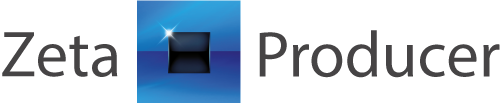
Zeta Producer Download
Wer hier gleich mitmachen möchte, kann sich die kostenlose HOME-Version auf der Zeta Producer Shopseite downloaden, auch wenn nicht alle der hier getesteten Features integriert sind.
Wurde die Software einmal installiert, ist übrigens alleine durch die Eingabe des entsprechend erhaltenen Lizenzschlüssels ein Upgrade möglich. Eine Neuinstallation ist nicht notwendig.
Zeta Producer Business 12.5 Verlosung
Wer gerne gleich alle Features der hier getesteten Business-Version haben möchte, aber nichts dafür zahlen möchte, könnte Glück haben. Wir verlosen hier exklusiv vier Lizenzen von Zeta Producer Business 12.5, wovon jede einzelne Lizenz 499 Euro wert ist.
Um mitzumachen, muss nur ein Kommentar hier unter dem Artikel geschrieben werden. Der Kommentar sollte eine Aussage über diesen Beitrag enthalten und einen Grund, warum man sich für Zeta Producer interessiert. Zb. "Der Bericht ist schon hilfreich und ich will halt schnell gute Webseiten erstellen". Der Kommentar darf natürlich gerne auch länger, intelligenter und interessanter sein!?! Bitte keine Links in die Kommentare einfügen.
Teilnahmeberechtigt ist absolut jeder, der eine gültige E-Mail-Adresse angibt. Diese wird einfach nur zur Gewinnbenachrichtigung und der Übersendung des Lizenzschlüssels benötigt. Ansonsten stellen wir garantiert nichts mit der Adresse an. Es darf sich also auch um eine Freemail-Adresse von gmx, web.de, oder sonst wem handeln. Das ist völlig egal. Auch muss nicht der echte Name genannt werden.
Die Gewinner werden nach dem Zufallsprinzip ermittelt und hier ganz unten im Artikel nach dem Ende der Verlosung genannt. Die Verlosung läuft ab sofort und ohne Gewähr bis einschließlich den 15. August 2015. Viel Glück an dieser Stelle für alle, die mitmachen. Und herzlichen Dank an Zeta Software für die zur Verfügung gestellten Lizenzen.
Erste Schritte
Nach dem ersten Programmstart erscheint ein Fenster, welches in nur vier Schritten die komplette Website erstellt. Sind bereits Sites vorhanden, werden diese nach dem Programmstart geöffnet. Ein Klick auf den Button "Neue Website" lässt ebenfalls das erstgenannte Fenster erscheinen.
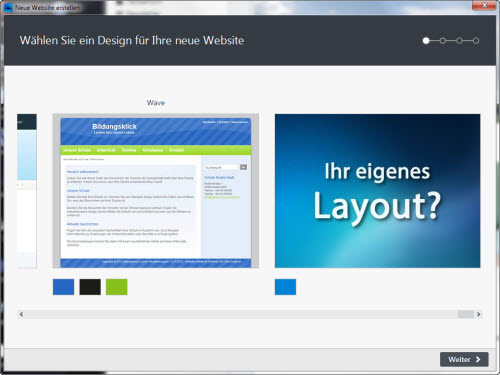
Hier kann aus einer Vielzahl an vorgefertigten Themes gewählt, oder ein ganz eigenes Layout benutzt werden. Viele der Templates erlauben bereits hier eine Anpassung über die kleinen Farbkästchen unter der Vorschau. Die Weiter-Schaltfläche unten rechts führt jeweils zum nächsten Schritt. Ab dem zweiten Schritt kann auch jederzeit wieder zurückgegangen werden. Und alle hier gemachten Einstellungen lassen sich natürlich nachträglich anpassen bzw. ändern, oder auch löschen.
Im zweiten Schritt werden Beispielinhalte zu diversen Themen wie Anwaltskanzlei, Architekturbüro, Einzelhandel, Handwerk, Schule und vielem mehr angeboten, was gerade am Anfang extrem hilfreich ist.
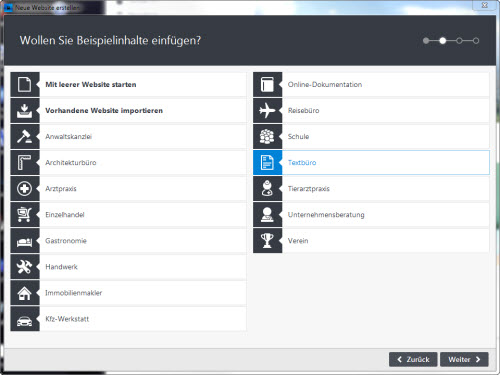
Aber auch hier wäre die Möglichkeit gegeben, mit einer leeren Website anzufangen.
Im dritten Schritt wird der Name der Website eingetragen, also ganz simpel und nicht mal einen Screenshot wert. Auch erscheint hier anstelle von "Weiter", die Schaltfläche "Website erstellen". Das war dann wohl auch schon Schritt 4.
Programmoberfläche
Nun wird kurz berechnet und die neue Seite erscheint auch schon. Die Oberfläche des Programms ist recht aufgeräumt.
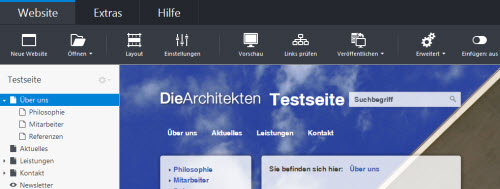
Ganz oben befinden sich Schaltflächen für die drei Hauptbereiche Website, Extras und Hilfe. Darunter dann eine Werkzeugleiste, welche sich je nach gewähltem Hauptbereich ändert. Auf der linken Seite ist die bearbeitbare Struktur der Site zu sehen, welche im Wesentlichen auch der Menüstruktur entspricht. Im großen rechten Bereich ist eine Vorschau der jeweils in der Seitenstruktur aktiven Seite zu sehen, welche sich bei jeder Änderung anpasst. Und es kann auch direkt in der Vorschau bearbeitet werden.
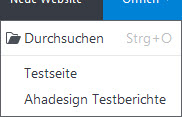 Wurden bereits mehrere Sites angelegt, können diese nun jederzeit über den Öffnen-Button in der oberen Werkzeugleiste geladen werden.
Wurden bereits mehrere Sites angelegt, können diese nun jederzeit über den Öffnen-Button in der oberen Werkzeugleiste geladen werden.
In meinem Fall öffne ich die bereits leicht vorbereitete Seite "Ahadesign Testberichte", was auch sehr zügig passiert.
Seitenbearbeitung
Nun kann auch schon sofort mit individuellen Anpassungen losgelegt werden. Zb. könnte das Headerbild ausgetauscht, gelöscht, oder weiter bearbeitet werden.
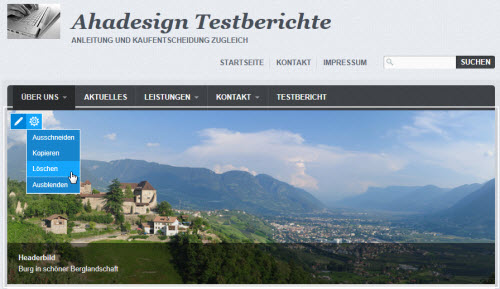
Dazu fahre ich einfach mit der Maus über das Bild. Daraufhin erscheinen kleine Icons, wie hier der Stift und das Zahnrad. Ein Klick auf das Zahnrad öffnet dann das hier gezeigte Dropdown-Menü mit weiteren Optionen. Die Optionen würden aber auch über das Kontextmenü der rechten Maustaste erscheinen.
Mit Klick auf den Stift kann das Bild bearbeitet und beschriftet werden.
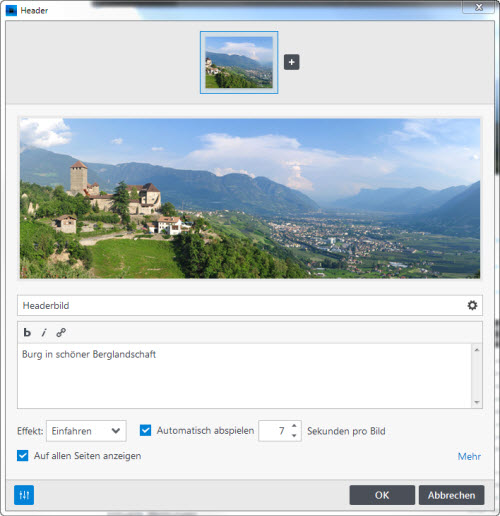
Hier wurde zb. die im vorherigen Screenshot sichtbare Beschreibung eingetragen. Wurden mehrere Bilder gewählt, kann dafür ein Effekt und die Anzeigedauer für das automatische Abspielen eingestellt werden.
Ein neues Bild wird einfach oben mit Klick auf das Plus-Symbol hinzugefügt. Das können Bilder vom eigenen PC, bereits importierte Bilder, oder die lizenzfreien Bilder des Zeta Producer sein.
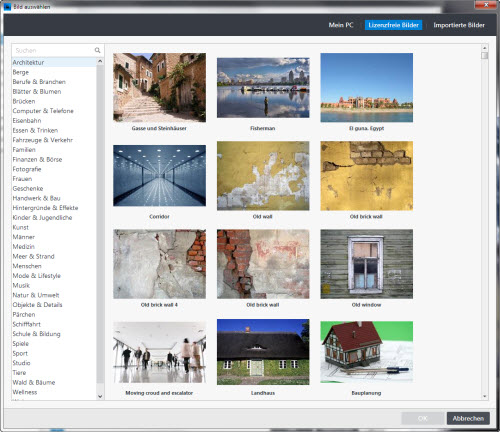
Hier sind tausende Bilder in Kategorien gelistet und zum Glück ist auch eine Suchfunktion mit dabei. Ich suche mir etwas Geschäftsmäßiges, woraufhin das Bild skaliert und zugeschnitten werden kann, damit es optimal in den Header passt. Der richtige Bereich ist dabei automatisch hervorgehoben.
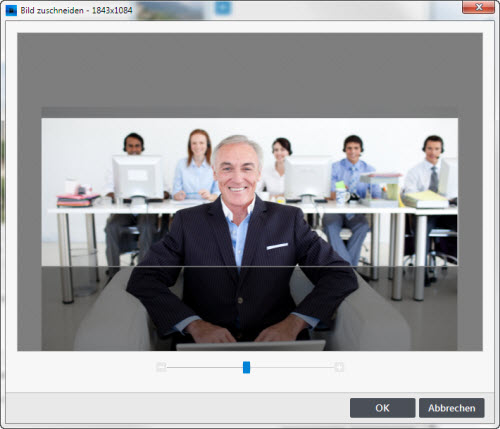
Nun kann auch dieses Bild nach einem Klick auf "OK" noch beschriftet werden. Auch kann eingestellt werden, ob das Bild auf allen Seiten sichtbar sein soll. Bezüglich der Sichtbarkeit geht sogar noch mehr. Wie im vorletzten Screenshot zu sehen ist, befindet sich auf der rechten unteren Seite ganz unscheinbar ein Link mit der Bezeichnung "Mehr".
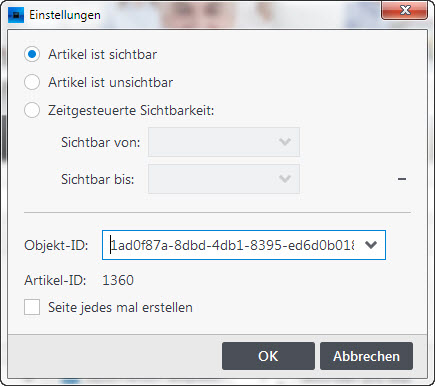
Darüber erhalte ich die Optionen für Unsichtbarkeit und sogar eine zeitgesteuerte Sichtbarkeit.
Vorschau
Wenn ich jetzt sehen will, was sich geändert hat und wie es sich verhält, klicke ich auf den Vorschau-Button oben in der Werkzeugleiste.
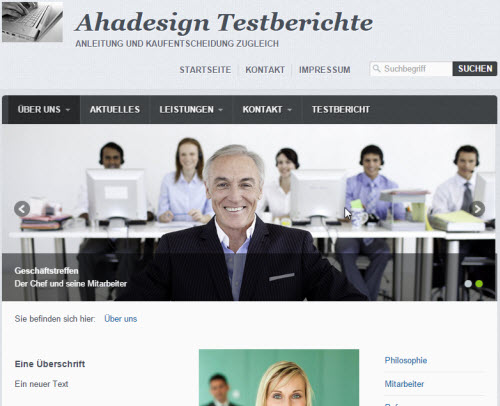
Nun öffnet sich der auf dem PC eingestellte Standardbrowser mit einer localhost-Adresse. Hier im Beispiel sieht man jetzt die Pfeile links und rechts innerhalb des Headerbildes, sobald die Maus darüber fährt. Auch wird der eingestellte Effekt für den Bildwechsel ausgeführt. Somit muss die Website niemals schon vorab auf einen Webserver geladen werden. Alles lässt sich komfortabel auf dem lokalen Rechner testen.
Aber auch ohne Browservorschau ist die Vorschau direkt im Programm nicht zu verachten. Hier könnte man den Button ganz rechts oben in der Optionsleiste "Einfügen: aus" nutzen, um die ansonsten recht hilfreichen Icons über den Objekten zu entfernen, falls diese für einen Überblick mal stören sollten. Für die weitere Bearbeitung werden sie einfach wieder eingeschaltet.
Sofern eines der zahlreichen responsiven Designs verwendet wird, kann man durch verkleinern und vergrößern des Programmfensters, oder auch des Browsers, beobachten, wie sich Texte, Bilder, Navigation usw. verhalten. Wird ein Fenster soweit wie möglich zusammengeschoben, sieht man zb. die Ansicht für ein Smartphone, wo sich auch die Navigation sinnvollerweise ändert. Ein herkömmliches Dropdown-Menü auf Handy oder Tablet würde logischerweise Probleme machen.
Objekte einfügen und positionieren
Nicht immer sind Stift und Zahnrad für alle Objekte verfügbar. Und je nach Objekt gibt es natürlich auch immer andere Optionen. Aber das Prinzip ist immer gleich. Objekte können jederzeit auch frei verschoben werden.
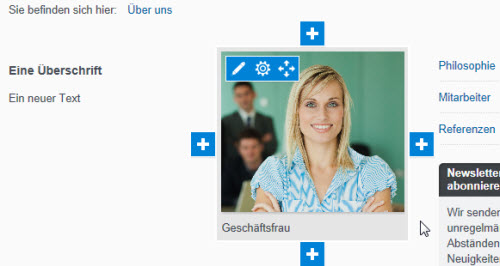
Zum frei verschieben wird hier das Pfeilesymbol rechts neben dem Zahnrad genutzt und das Objekt zb. in ein Textfeld geschoben.
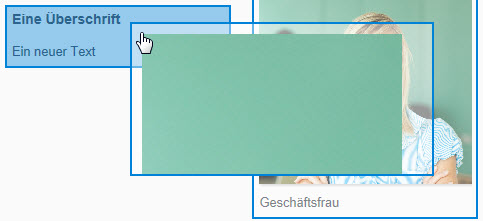
Wird jetzt die Maustaste losgelassen, sieht es so aus:
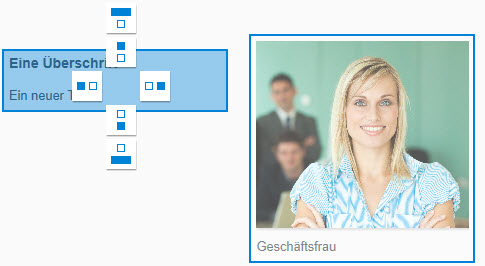
Ein Klick auf eines der sechs Kästchen führt eine entsprechende Ausrichtung für das Foto mit der Geschäftsfrau aus. Da der Zeta Producer immer den verfügbaren Platz optimal aufteilt, hat das Textobjekt und das Foto automatisch die richtige Breite. Wird in diesem Beispiel das Foto zb. nach unten ausgerichtet, vergrößert es sich, da es jetzt die gesamte Seitenbreite des Inhaltsbereichs einnehmen kann.

Hier sind also das Foto und jeweils ein Textobjekt über und unter dem Foto zu sehen, welche alle die komplette Inhaltsbreite einnehmen. Soll jetzt zb. rechts neben dem Über uns-Textobjekt weiterer Inhalt eingefügt werden, wird einfach auf das rechte Plus-Symbol geklickt.
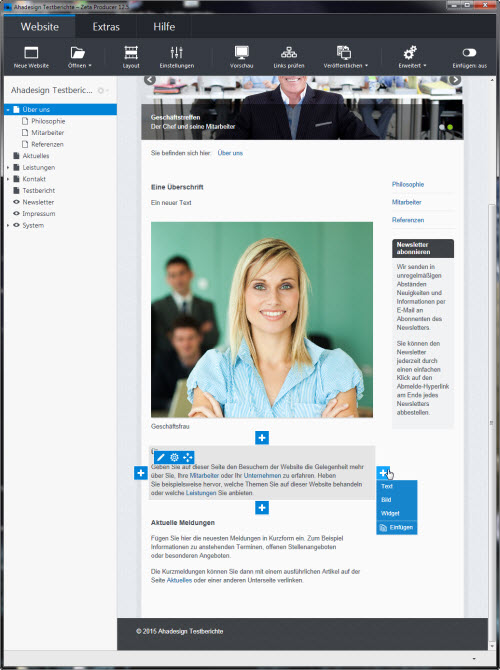
In diesem Fall möchte ich ein Widget einfügen. Hier stehen jede Menge Sachen wie Bilderalbum, Formular, Online-CMS, Gästebuch, Produktalbum, Warenkorb, Social Media-Sachen, Untermenü, Sitemap, IFrame, Anreißertext, Tabs und vieles mehr, zur Verfügung.
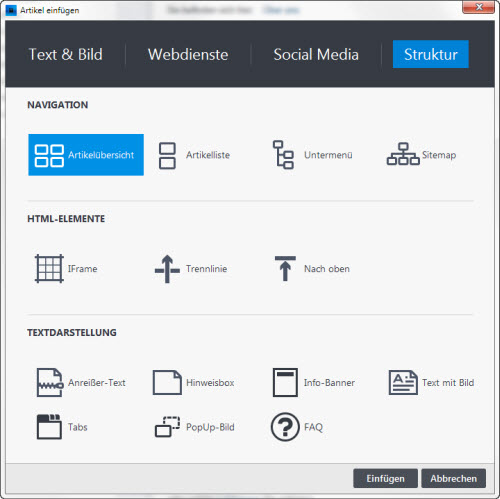
In diesem Fall entscheide ich mich mal für ein Formular. Mit einem Klick auf "Einfügen", erscheint nun ein Konfigurationsfenster, welches logischerweise bei jedem Widget anders aussieht.
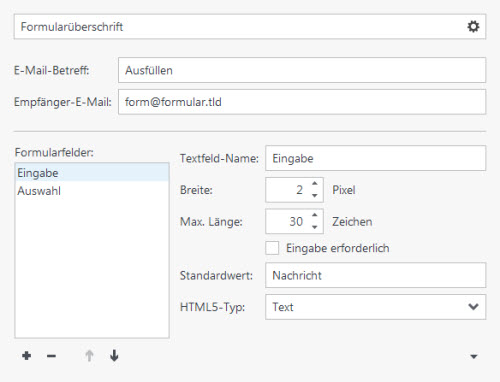
Hier habe ich ein einzeiliges Textfeld mit der Bezeichnung "Eingabe" gewählt. Über das kleine Plussymbol unten links auch noch Optionsschaltflächen.
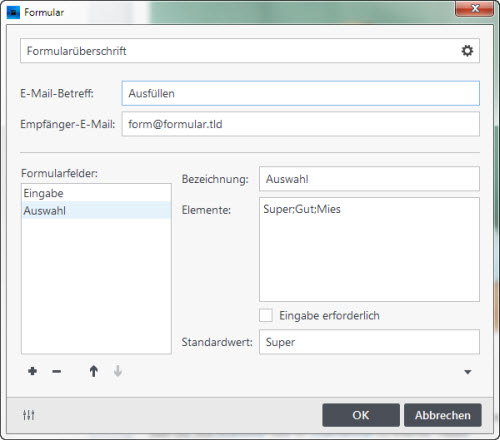
Wie man sieht, werden die Optionen hier einfach durch ein Semikolon getrennt. Natürlich sind hier noch diverse weitere Formularfelder wie zb. Listenfelder, Kontrollkästchen, Dateiupload usw. möglich. Mit einem Klick auf "OK" verarbeitet der Zeta Producer ganz kurz und das Formular ist eingefügt.
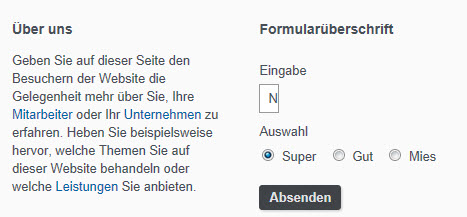
Ganz automatisch erledigt der Zeta Producer hier die faire Verteilung des Platzes im Inhaltsbereich.
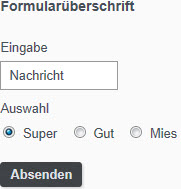 Hier habe ich beim einzeiligen Textfeld wohl nicht aufgepasst. Die Werte für Breite und Länge sind natürlich viel zu niedrig.
Hier habe ich beim einzeiligen Textfeld wohl nicht aufgepasst. Die Werte für Breite und Länge sind natürlich viel zu niedrig.
Also fahre ich mit der Maus einfach nochmal über das Formularobjekt und klicke auf den Stift.
Schon erscheint wieder das Bearbeitungsfenster und ich passe die Werte auf eine Breite von 100 Pixel und eine Länge von 70 Zeichen an. Jetzt sieht es gleich besser aus. Auf diese Weise kann ich also eine Vielzahl an sinnvollen Objekten in meine Seite einbauen und auch gleich konfigurieren. Dies passiert immer für die Seite, welche in der linken Seitenleiste der Programmoberfläche von Zeta Producer aktiv ist.
Strukturleiste
Ganz oben in der linken Leiste befindet sich immer der Seitenname. Hier können mit Rechtsklick, oder über das Zahnrad, Optionen aufgerufen werden.
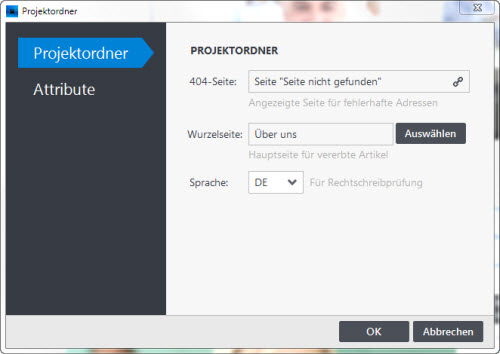
Über "Bearbeiten" kann zb. eine 404 Fehlerseite usw. definiert werden. Und es lassen sich diverse Attribute nutzen und bearbeiten. Mit der zweiten Option lassen sich neue Hauptseiten anlegen, welche dann auch mit weiteren Unterseiten gefüllt werden können.

Hier wird nur der Name angegeben und schon erscheint die Seite auch im Menü auf der Website.
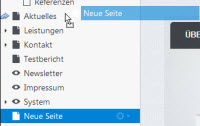 Die Haupt- und Unterseiten lassen sich alle ganz leicht mit der Maus an die gewünschte Stelle schieben.
Die Haupt- und Unterseiten lassen sich alle ganz leicht mit der Maus an die gewünschte Stelle schieben.
Dabei kann eine Hauptseite auch innerhalb einer bestehenden anderen Hauptseite positioniert werden und wird damit zur Unterseite.
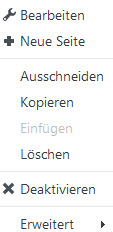 Für alle Seiten funktioniert auch ein Rechtsklick, welcher diverse Optionen zur Verfügung stellt.
Für alle Seiten funktioniert auch ein Rechtsklick, welcher diverse Optionen zur Verfügung stellt.
Über Bearbeiten kann der Name geändert werden. Auch eine Umleitung zu einem anderen URL lässt sich definieren.
Ganz wichtig ist die Möglichkeit, Keywords, Titel und Beschreibung für Suchmaschinen angeben zu können und die Seite in Google-Sitemap einzuschließen.
Außerdem werden auch hier wieder die Optionen für die bereits weiter oben angesprochene Sichtbarkeit angeboten. Und auch die Attribute sind hier wieder verfügbar. Unter "Erweitert" kann der URL kopiert und sogar ein QR-Code erstellt und in die Zwischenablage kopiert werden.
Leider kann hier nicht auf alle Features genau eingegangen werden, weil der Umfang doch recht hoch ist. Glücklicherweise erklärt sich so gut wie alles von selbst und auch unerfahrene Anwender dürften gut klar kommen. Ansonsten gibt es auch gute Hilfe über gleichnamigen Link oben in der Programmoberfläche. Neben dem Link zu einem Forum, ist dort auch ein sehr informatives Handbuch zur Software vorhanden.
Layout
Mit einem Klick auf "Layout" in der oberen Werkzeugleiste, öffnet sich der Layout-Designer, mit dem sich auch Farben für Menüs, Text, Überschriften, Links, Inhalt usw. verändern lassen. Auch hier ist im rechten Bereich die Vorschau wie in einem Browser zu sehen.
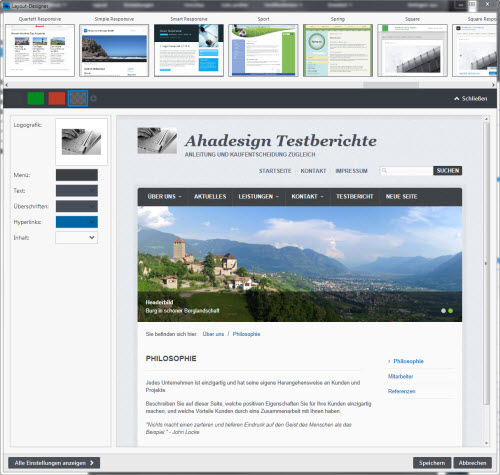
Der obere Bereich kann aufgeklappt und ein völlig anderes Theme ausgesucht werden, welches sich auch sofort anwenden lässt. Das geht wirklich sehr schnell und fehlerfrei.
Die linke Seitenleiste ist hier sehr einfach gehalten, was aber auch Absicht der Entwickler ist. Man wird nicht mit tausenden Einstellmöglichkeiten erschlagen und kann schnell und global die wichtigsten Farben und das Logo ändern.
Beim Aufklappen eines Farbfeldes erscheint wie fast zu erwarten, ein Farbwähler.
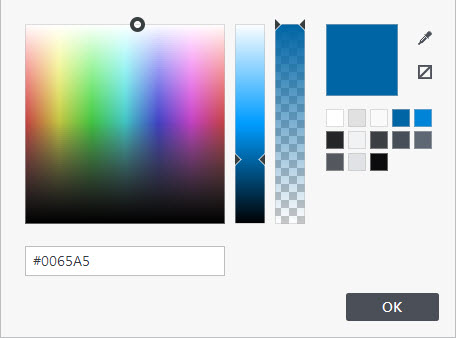
Der Farbwähler enthält auch eine Pipette, mit der Farben direkt aus der Website entnommen werden können. Das ist extrem hilfreich für ein konsistentes Layout.
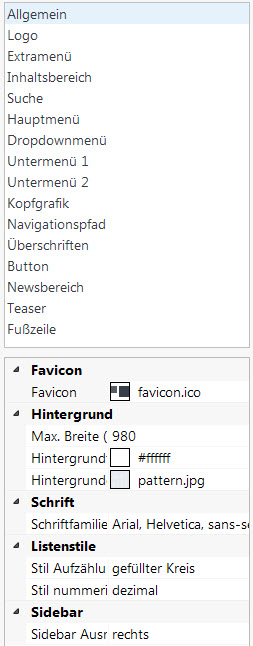 Will ich jetzt doch mehr Möglichkeiten haben, klicke ich auf "Alle Einstellungen anzeigen".
Will ich jetzt doch mehr Möglichkeiten haben, klicke ich auf "Alle Einstellungen anzeigen".
Hier ist alles sinnvoll in Bereiche eingeteilt. Der Bereich "Allgemein" beinhaltet Optionen, welche sich auf alle Seiten der Website auswirken.
Es können Schriften und Farben, Hintergründe und Stile genau angepasst werden.
Für die Menüs können hier nicht nur Größen und Farbe, sondern auch Abstände, Schatten, Textauszeichnungen usw. definiert werden.
Und natürlich kann wieder in den kompakteren Farbassistenten gewechselt werden.
Wieder zurück im normalen Progammfenster können über den Einstellungen-Button in der Werkzeugleiste weitere allgemeine Definitionen vorgenommen werden.
So können diverse Elemente wie Logo, Website-Name, Suchfeld und Copyright, auch ausgeblendet werden.
Mit der hier getesteten Business-Version ist es außerdem auch möglich, den Hinweis "Erstellt mit Zeta Producer" auszublenden.
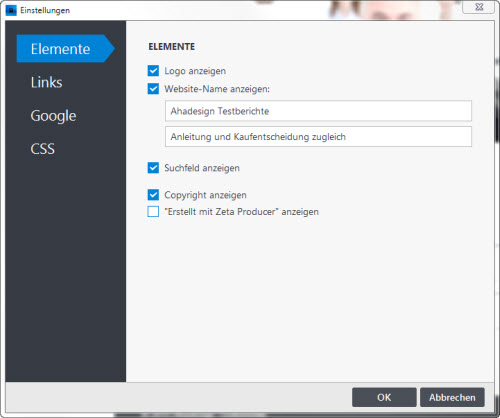
Im Bereich "Links" kann man sich entscheiden, ob Navigationslinks und Zusatz-Links wie zb. Startseite, Kontakt oder Impressum angezeigt werden sollen. Auch die Links lassen sich einstellen. So führt in diesem Beispiel die Startseite zur Seite "Über uns".
Im Bereich "Google" kann ein Tracking-Code für Google Analytics oder Piwik eingetragen und eine Google Sitemap, sowie eine robots.txt erstellt werden.
Schließlich kann auch noch ganz eigenes CSS eingefügt werden. Hierzu gibt es ausführliche Erklärungen über ein kleines i-Symbol in der rechten unteren Ecke des Fensters.
Über die Werkzeugleiste des Programmfensters lassen sich Links auf der eigenen und zu externen Websites prüfen, was ganz sicher ein nicht zu unterschätzendes Feature darstellt. Kaputte Links sind nicht nur für Suchmaschinen und Seitenbesucher unangenehm.
Website veröffentlichen
Hätte ich gewissenhaft all die bisher besprochenen Features sinnvoll genutzt, könnte es jetzt auch schon an die Veröffentlichung der Website über den entsprechenden Button in der Werkzeugleiste gehen.
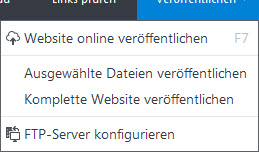 Ich klicke also in der oberen Werkzeugleiste auf den Button "Veröffentlichen", welcher mehrere Optionen bietet.
Ich klicke also in der oberen Werkzeugleiste auf den Button "Veröffentlichen", welcher mehrere Optionen bietet.
Wurde bereits eine Website veröffentlicht, müssen nicht jedesmal alle, sondern lediglich geänderte Dateien hochgeladen werden. Mit einem Klick auf "Website online veröffentlichen" beginnt die Software sofort mit der Verarbeitung, was relativ schnell geht. Danach erscheint ein neues Live-Icon. Hierüber wird der Browser geöffnet und die Seite kann online betrachtet werden. Allerdings liegt die Seite jetzt auf einem Server von Zeta Producer. Der URL beginnt mit hoster.zeta-producer.com, was man für eine produktive Seite wohl eher nicht möchte.
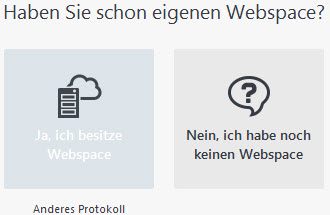 Natürlich ist es möglich, jeden gewünschten Webhoster zu nutzen.
Natürlich ist es möglich, jeden gewünschten Webhoster zu nutzen.
Dazu muss vor der Veröffentlichung nur der FTP-Server über die entsprechende hier verfügbare Option konfiguriert werden.
Die Software stellt eine entsprechende Frage nach dem Webspace. Verneine ich, öffnet sich im Browser eine Seite, welche Angebote des Anbieters "Goneo" zum Webhosting offeriert.
In meinem Fall klicke ich auf "Ja". Es öffnet sich ein Fenster für die üblichen Angaben.

Nach dem Eintragen der Daten und Klick auf "Weiter" prüft die Software den Zugang. Sollte das nicht klappen, muss eventuell vorher auf "Anderes Protokoll" unter der Option "Ja, ich besitze Webspace" geklickt werden.
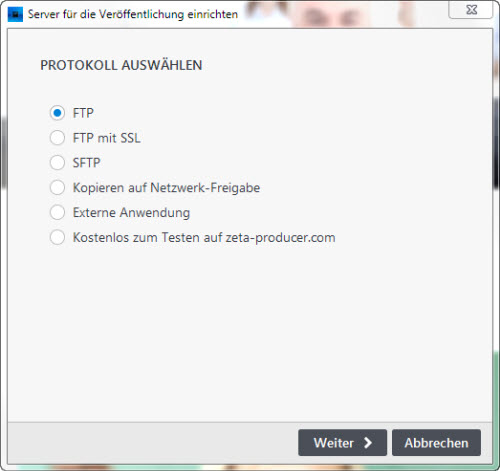
Möglicherweise ist der Server zb. mit SSL abgesichert. Dann geht es wieder weiter mit vorherigem Dialog. Hier gibt es noch ein erweitertes Fenster, um zb. den Passiv-Modus zu aktivieren bzw. zu deaktivieren usw. Wurde alles korrekt konfiguriert, kann von nun an der eigene Webspace mit eigener Domain genutzt werden. Nachfolgender Screenshot zeigt die auf dem Webspace veröffentlichte Seite.
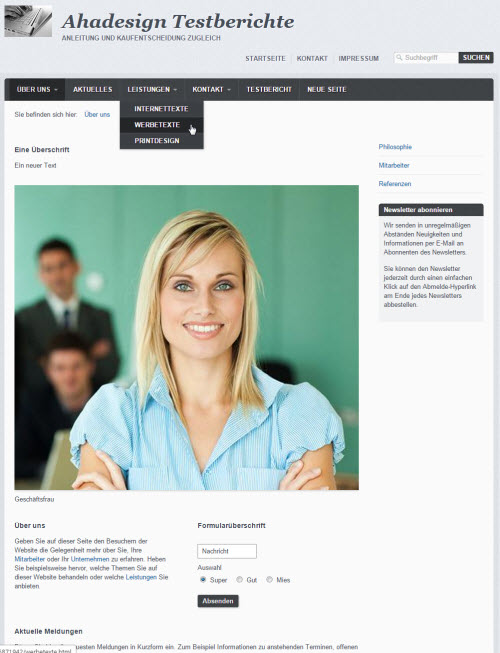
Ganz rechts in der oberen Werkzeugleiste werden noch erweiterte Optionen angeboten, worüber man unter anderem zur Bilder- und Dateiverwaltung gelangt. In den dort verfügbaren erweiterten Einstellungen kann zb. definiert werden, ob CSS, JavaScript und HTML komprimiert werden sollen und eine Kodierung kann eingestellt werden. Vordefiniert ist hier sinnvollerweise bereits utf-8. Soweit zum Hauptbereich "Website".
Extras-Bereich

Der Bereich "Extras" bietet weitere Möglichkeiten für Backups, für Entwickler, Druck- und Suchmöglichkeiten, aktualisiert auf Klick und das Programm kann hier auch lizensiert werden, falls noch nicht geschehen. Über "Optionen" können Protokolle erstellt, externe Editoren für HTML und Bildbearbeitung definiert, Aktionen ausgeführt und der Zwischenspeicher beeinflusst werden.
Hilfe-Bereich
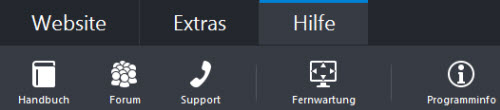
Über den Bereich "Hilfe" kann der Support erreicht werden. Auch erhält man von hier aus schnellen Zugang zum Forum. Und es ist ein umfangreiches Online-Handbuch aufrufbar. Das Handbuch kann auch als PDF-Dokument heruntergeladen und zb. ausgedruckt werden.
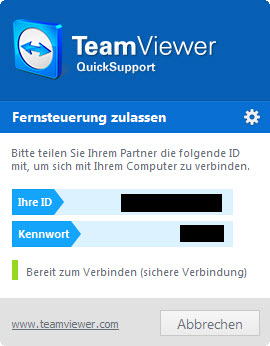 Sehr cool ist die Fernwartung. Hiermit öffnet sich ein TeamViewer mit eindeutiger ID und Kennwort. Dadurch kann eine Fernsteuerung, also eine Hilfe von Außerhalb zugelassen werden.
Sehr cool ist die Fernwartung. Hiermit öffnet sich ein TeamViewer mit eindeutiger ID und Kennwort. Dadurch kann eine Fernsteuerung, also eine Hilfe von Außerhalb zugelassen werden.
Damit wurde nun die Arbeitsweise und viele Möglichkeiten des Zeta Producers angesprochen. Jedoch wurde längst nicht auf alle Features eingegangen.
Die Software bietet einfach eine riesige Menge an Möglichkeiten. Dies alles hier zu beschreiben, wäre sicher zu umfangreich. Stattdessen empfiehlt es sich, einfach selbst zu prüfen, inwieweit der Zeta Producer den eigenen Anforderungen genügt.
Fazit
 Der Zeta Producer ist trotz recht einfacher Bedienung ein wirklich leistungsfähiges und ausgereiftes Contentmanagement-System für den Desktop. Völlig ohne Kenntnisse in Webdesign und Programmierung gelingen dank intelligentem Programmverhalten, professionelle Webauftritte. Hierfür werden zahlreiche Vorlagen, Bilder und Widgets angeboten, womit auch ein Online-Shop betrieben werden kann. Über das Online-CMS-Widget können Inhalte direkt im Browser bearbeitet werden. Vorbildlich ist auch die verfügbare Hilfe über Support, Forum und sehr gutem Handbuch. Einzig der Preis scheint auf den ersten Blick etwas hoch zu sein, was sich bei näherer Betrachtung aber durchaus relativiert. Für den privaten Bereich ist die Software gar kostenlos erhältlich. Beim Zeta Producer handelt es sich um ein sehr hochwertiges deutsches Qualitätsprodukt, welches unbedingt eine Empfehlung verdient hat.
Der Zeta Producer ist trotz recht einfacher Bedienung ein wirklich leistungsfähiges und ausgereiftes Contentmanagement-System für den Desktop. Völlig ohne Kenntnisse in Webdesign und Programmierung gelingen dank intelligentem Programmverhalten, professionelle Webauftritte. Hierfür werden zahlreiche Vorlagen, Bilder und Widgets angeboten, womit auch ein Online-Shop betrieben werden kann. Über das Online-CMS-Widget können Inhalte direkt im Browser bearbeitet werden. Vorbildlich ist auch die verfügbare Hilfe über Support, Forum und sehr gutem Handbuch. Einzig der Preis scheint auf den ersten Blick etwas hoch zu sein, was sich bei näherer Betrachtung aber durchaus relativiert. Für den privaten Bereich ist die Software gar kostenlos erhältlich. Beim Zeta Producer handelt es sich um ein sehr hochwertiges deutsches Qualitätsprodukt, welches unbedingt eine Empfehlung verdient hat.





